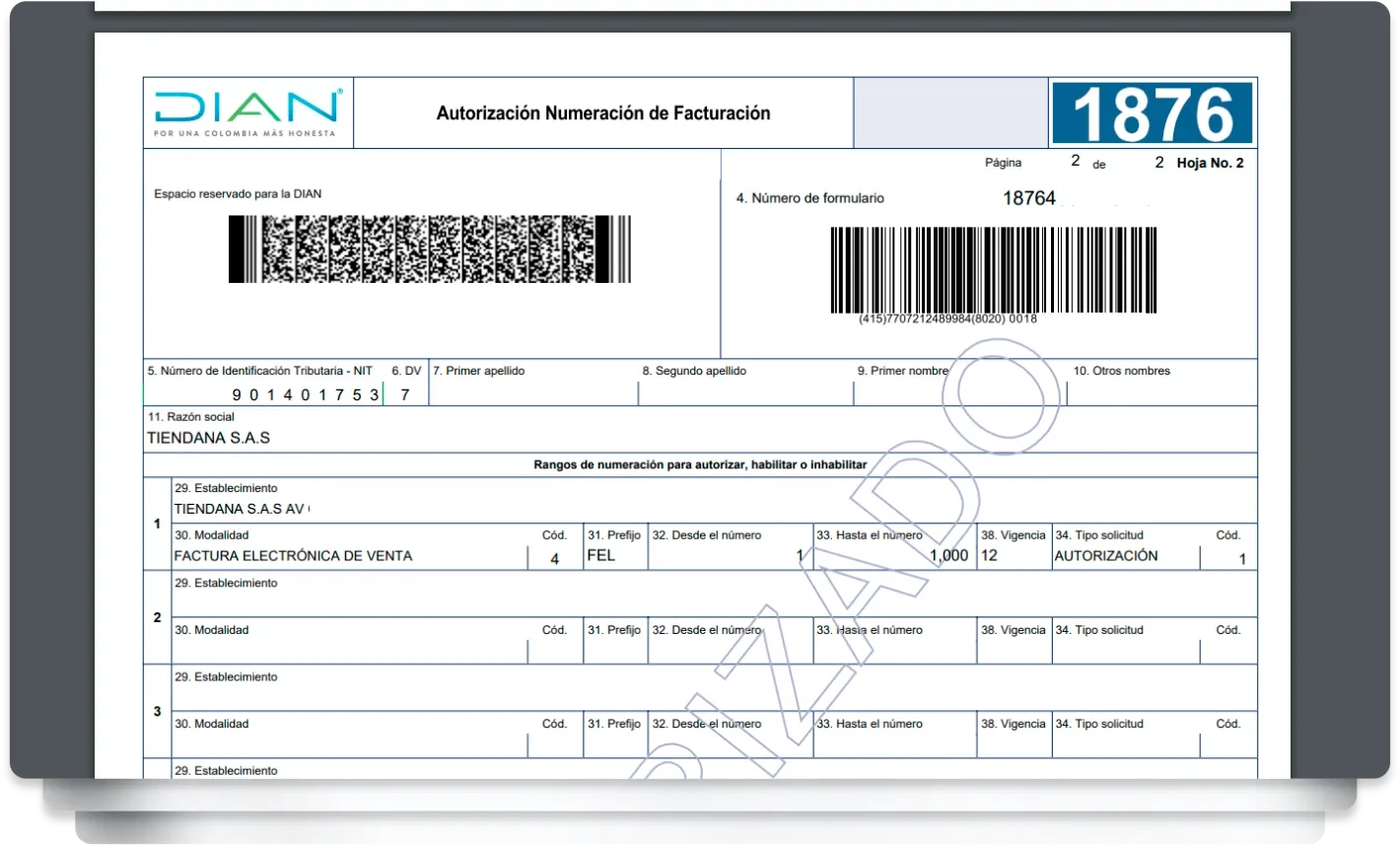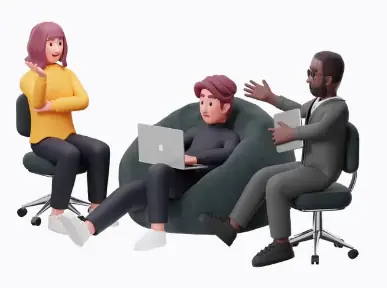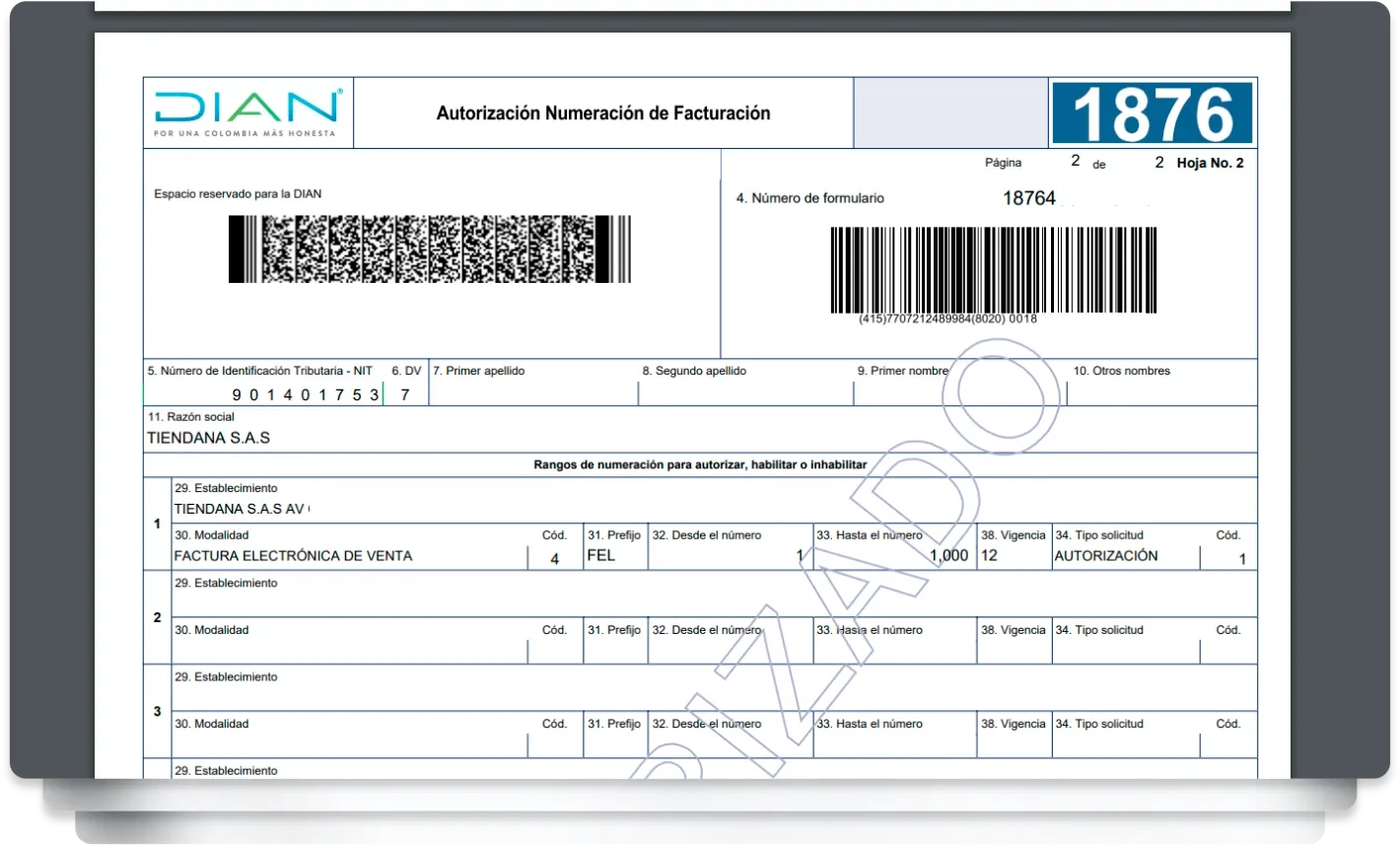
¿Cómo solicitar o crear una resolución de facturación electrónica?
En este artículo, te mostraremos cómo solicitar o renovar tu resolución de facturación electrónica de manera fácil, ya sea la primera vez o si necesitas renovarla.
Recuerda que para facturar electrónicamente, es necesario solicitar ante la DIAN una resolución de facturación, a continuación te contamos como realizarlo:
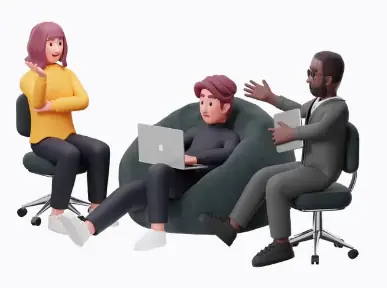
Paso 1 - iniciar sesión
Accede a la página de la DIAN y, luego, selecciona "Usuario Registrado" en la barra lateral izquierda.
Para más facilidad te dejamos un enlace directo: Clic aquí.
A continuación, ingresa los datos de acceso que el sistema te solicita.

Paso 2 - Numeración de facturación
En el MENU lateral izquierda ve a la opción que dice "Numeración de facturación"

Paso 3 - Solicitar Numeración de facturación
Se te habilitará otro menú en la parte lateral izquierda, haz clic en la opción Numeración de facturación y posterior Solicitar numeración de facturación.

Paso 4 - Ingresar.
El sistema te mostrará una nueva venta, donde para evitar sanciones te sugiere tener el RUT actualizado. Haz clic en Aceptar.
Posterior, se desplegará la información de la empresa. Haz clic en "Ingresar" para continuar.

Paso 5 - Autorizar Rangos.
En este paso el sistema te despliega una venta de consulta de numeración de facturación, para continuar, haz clic en "Autorizar Rangos"

Paso 6 - Rangos de facturación.
En esta ventana tienes las opción definir el tipo de facturación, personalizar el prefijo y rangos de facturación.
Diligencia los datos, selecciona en el tipo de facturación "FACTURA ELECTRÓNICA DE VENTA" y haz clic en el botón "Agregar"

Prefijo.
El prefijo es una forma fácil de identificar la resolución. La puedes personalizar a tu gusto o necesidad, normalmente las empresas utilizan FE, FVE, FEV, etc.
Si tienes varias cajas o sucursales, lo recomendable es manejar varias resoluciones y prefijos.
Rangos:
Desde que número a que número va a quedar el rango. Normalmente cada resolución tiene un vencimiento de 6 a 12 meses. Si deseas haz una proyección de la cantidad de facturas de venta a emitir, para evitar estar creando tantos rangos o resoluciones.
Paso 7 - Borrador
En la parte inferior, encontrarás la información de la resolución recién creada. Puedes editarla o eliminarla según tu preferencia.
Si estás de acuerdo, haz clic en el botón "Borrador". Se abrirá una ventana para revisar el documento y/o el botón de aceptar para proceder.

Paso 8 - Definitivo
Revisa nuevamente la información y luego haz clic en el botón "Definitivo" para continuar.

El sistema te solicitará la primera firma digital:
Haz clic en solicitar "clave dinámica", revisa el buzón de tu correo donde te llegará el código de seguridad. Adicional, ingresa la contraseña de la firma electrónica y haz clic en "Firmar".

Paso 9 - Firmar
En la parte inferior aparecerá la numeración creada y a lado derecho dos botones "Firmar" y "Anular"
Para finalizar el proceso haz clic en el botón "Firmar".

El sistema te solicitará de nuevo la firma electrónica, haz los mismo pasos del punto anterior.
Perfecto.
Haz creado exitosamente la resolución de facturación electrónica.
Recuerda que la numeración debe comenzar con "18" para asegurar que se ha generado y firmado correctamente.